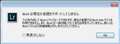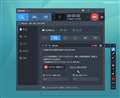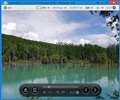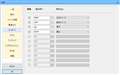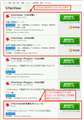このページのスレッド一覧(全3932スレッド)![]()
| 内容・タイトル | ナイスクチコミ数 | 返信数 | 最終投稿日時 |
|---|---|---|---|
| 1 | 2 | 2020年2月23日 12:55 | |
| 0 | 3 | 2020年3月4日 16:34 | |
| 0 | 1 | 2020年1月28日 12:25 | |
| 2 | 2 | 2020年1月23日 21:50 | |
| 2 | 26 | 2020年2月26日 03:25 | |
| 8 | 1 | 2020年1月12日 09:17 |
- 「質問の絞込み」の未返信、未解決は最新1年、解決済みは全期間のクチコミを表示しています
画像編集ソフト > ACD Systems > ACDSee Photo Studio Ultimate 2018
買ったばかりですが、アップデートファイルの通知が出るのにダウンロードを押しても「ページが見つかりません」となります。メーカー(というかベンダー)のサポートページにもアップデートファイルはないようです。元々サポートは期待していませんでしたが、どうなっているんでしょう。
ACDSee Photo Studio Ultimate 2018 - バージョン 11.2.0.1315 (2018年5月2日)
このファイルをダウンロードなさった方いらっしゃいますか?
なお、ACDSeeはペンタックスOptioにバンドルされていたのを使って以来、直感的な操作が気に入って使い続けています。ただ、買う度にベンダーが変わってしまうのには呆れはてます。
![]() 0点
0点
>ACDSee Photo Studio Ultimate 2018 - バージョン 11.2.0.1315 (2018年5月2日)
それよりも新しいであろうファイル(2018 (ビルド 11.2.1.1319) 64-bit)があり、ダウンロードもできるようですが、これではダメ?
https://jp.acdsee.com/support/photo-studio-ultimate-2018
書込番号:23247300
![]()
![]() 1点
1点
おお、早速ありがとうございました。やってみます。
どうも、ここいらが分かりにくくて……。
書込番号:23247314
![]() 0点
0点
5年前に、Adobe Photoshop Lightroom 5
乗り換え/特別提供版 を購入しインストールしました。
現在では全く使っておりません
たまたまヤフオク等でやたらに中古が高値で取引されていたのを見かけて調べてみたら
今は買い切り版の販売はしなくなった為、高騰しているとのこと
使用してない為、売却したいのですが
私のパソコンからアンインストールするだけで良いのでしょうか?
検索したら
ライセンス認証解除が必要だけどLightroom5はそもそもライセンス認証解除は用意されていないらしくアンインストールのみでOKなのかしりたいです。
※またAdobe ID自体はLightroom5を購入前に登録したのですが、Lightroom5とAdobe IDって紐付けされたりしているのでしょうか?
Lightroom5を購入した時にAdobe IDと連携?したかどうかすら忘れてしまいました。
書込番号:23197565 スマートフォンサイトからの書き込み
![]() 0点
0点
>乗り換え/特別提供版 を購入しインストールしました。
ダウンロード版でしょうか?売却方法はどのようにされるのでしょうか?
私のはLightroom 6ですけどアカウントが紐付けされているので解除、その後アンインストールすれば解除できるはずです。念のためプロダクトキーを読めるアプリでキーナンバーを控えておけば宜しいかと。
書込番号:23197641
![]() 0点
0点
>JTB48さん
家電店で購入したDVDからインストールする物です。
さっきみたら
Adobe IDの登録(単純にアドレスとパスワード登録)はしていましたが、Lightroom5のユーザー登録はしていませんでした(アカウントの所有する製品に何も表示無し)
これでしたらアンインストールしてそのまま売買すればOKですか?
売買はヤフオクかフリマアプリで考えています
書込番号:23197681 スマートフォンサイトからの書き込み
![]() 0点
0点
一度製品登録してから譲渡申請して“譲渡申請書”付きで売るのが確実&高く売れると思うよ
Adobeのソフトは普通登録、IDと紐付け、認証されるんだけどもしそれが無い場合はそのまま手放してもバレない(いい悪いではなく)だろうけど、後々トラブル起きるとややこしい(アンインストール、登録解除しましたとか言って使い続ける人もいるだろうし)
譲渡申請って“もう自分は使いません”とか“”の証明にもなるから買う側も安心だし、それもあって譲渡申請書付きで売る方が高くなるからね
https://helpx.adobe.com/jp/x-productkb/policy-pricing/transfer-product-license.html
※高いAdobe製品で未開封以外の譲渡申請書無しの転売はコピー製品と思っていい
書込番号:23265898
![]() 0点
0点
画像編集ソフト > CYBERLINK > PhotoDirector 11 Ultra 通常版
キヤノンの EOSX9iとEOS9000Dを使っています。たまにソニーのα6000を使います。
キヤノンのデジタルフォトプロフェッショナルとこちらのソフトでRAW現像する速度の差。
使いやすさ、などわかる人がいたら教えてください。
![]() 0点
0点
ソフトの前にハードであるCPUを強化するほうが先じゃ?
「デジタル趣味人さんのデータ」
https://bbs.kakaku.com/bbs/K0001095747/SortID=22499486/#22506421
書込番号:23195862
![]()
![]() 0点
0点
画像編集ソフト > Adobe > Adobe Photoshop Lightroom 6 MLP 日本語版
*質問内容
「ブック」作成の「サイズ」選択が7X7in、8X10in・・・・・12X12inと米国の用紙規格が表示されます。この用紙をA4判、B5判サイズに変更するか、新規作成をしたいと考え色々ググってみましたが答えは見つけられませんでした。ブックの用紙設定A4判、B5判サイズに変更する方法はあるのでしょうか?ご教授ください。
*使用環境
Windows10
Lightroom 6.9
![]() 0点
0点
Husseinさん
ブックにあるBlurbは日本からは利用出来ないサービスだったはずですので
多分、サイズを変更するのは出来ないと思います。
A4サイズ等でフォトブック等を作る場合はそれなりの比率で画像を出力した後に
フォトブックとして作成依頼をする必要が有ると思います。
書込番号:23186645
![]()
![]() 1点
1点
>540iaさん
返信、ありがとうございます。
A判、B判へのブックサイズの変更はできませんか(悲)
かくなる上は作成したブックをJPGで書き出し、Photoscape等の画像処理ソフトでA4横用紙へ2枚割付印刷をおこなうことにします。
この方法なら2ページ見開きにも対応できそうです。助言、有り難うございました。
書込番号:23186971
![]() 1点
1点
画像編集ソフト > Adobe > Adobe Photoshop Elements 2020 日本語版
こんにちは。Paintshopの管理画面が異常に重く我慢するに厳しいので、Photoshopへの切替え検討のため体験版を使用しています。
固定サイズでの画像切り出しを行いたいのですが、良い方法は無いでしょうか?
元画像(例 4000x3000pixels)から、一部を(例2000x1500pixels)切り出したいです。
単純に四角形に切り出したいのですが、1枚ならともかく数十枚の元画像からすべて同じサイズで切り出したいので、都度マウスで場所を指定して... という方法では非常に厳しいです。
Paintshopでは切り出し時にpixel数を指定できたので、少し手間ですができてました。
Photoshopでも同じ事ができるのではと思ったのですが、ネットで探しても高度な切り抜き手法はでてきますが、思うところにたどり着けません。
ヘルプでもそれらしい操作にたどり着けず。(^^;
どなたか、いい方法はご存じないでしょうか?
![]() 0点
0点
切り抜き関係は、基本的にこちらを参考に
https://helpx.adobe.com/jp/photoshop-elements/using/cropping.html
4000x3000pxの画像を使用した場合:
中央部分(左上とかでも良いですが)の2000x1500pxを切り出すのでしたら、
「カンバスのサイズの変更」
任意の場所で2000x1500px(等倍)を切り出すのでしたら、
長方形選択ツールで数値指定(2000,1500)し、場所を決めたら、切り抜き。
任意の場所、任意のサイズで範囲指定したものを、
2000x1500pxに切り出す場合は、
切り抜きツールで数値指定(2000,1500)し、任意の場所を選択。
*2400x1800pxの部分を選択しても、2000x1500になります。
書込番号:23163407
![]() 0点
0点
>ki_furuさん
こんにちは。
全く違うソフトになりますが、以下のようなソフトなら(ご希望の操作が)可能ではないでしょうか。
複数画像の一括トリミング!XnConverterの使い方
https://irotoridorino.sakura.ne.jp/webm/xnconverte/
ちなみに、XnConvert はフリーソフトです。
書込番号:23163562
![]() 0点
0点
>ki_furuさん
以下のソフトでも似たような操作が可能なようです。
複数画像の一括トリミングはRalpha Image Resizerが簡単!設定と使い方
http://netbiz-life.com/archives/5930
使い勝手のいいソフトが見つかるといいですね。
書込番号:23163575
![]() 0点
0点
>interlaceさん
こんにちは。コメントありがとうございます。早速試してみました。
・「カンバスのサイズ変更」を試しましたが、切り出し場所の自由度がないので断念しました。
・長方形選択ツールで、単位をpixelが選べる事に気がついたのでサイズ指定ができましたが、
場所の指定が1枚ずつになるので「複数の画像で同じ場所を指定する」のが不可能に近いです。
切り出し場所を何らかの方法で記憶させられれば良いのですが。
書込番号:23163927
![]() 0点
0点
>ki_furuさん
トリミングする場所は全て同じなのですね。
それでしたら、CwGさんがご紹介されているように、
専用のツールの方が楽かもしれません。
ちなみに、Photoshop Elementsで同じようなことをする場合、
新規で元画像と同じ4000x3000pxの画面を作成し、
そこに、複数の画像をコピーペーストしていきます。(レイヤーで追加される)
その上で、長方形選択ツールで場所を指定し、切り抜けば、全て同じ場所になります。
各レイヤーの表示を切り替えながら、1枚ずつ書き出す感じでしょうか。
書込番号:23164479
![]()
![]() 0点
0点
>CwGさん
こんにちは。コメントありがとうございます。
ご連絡頂きましたサイトを拝見しましたが、既に決まったエリアのみ切り出すのでしたら
非常に便利そうに見えました。ただ少し私の用途では問題がありまして、
・数十枚の画像を見渡してから、「このあたり」という感じで切り出し必要部分を決めたい
・なので、1枚の画像だけでは決められない
数十枚を見渡してみて、「このあたりからこのあたりまでを切り出したい」という感じです。
Paintshopでは数十枚を一度全部開いて、TABで切替えながら「このあたり」というように決
めていました。一回決めてしまうと、あとは機械的なトリミング作業なのですが...
書込番号:23164546
![]() 0点
0点
>interlaceさん
やってみました。
確かにCopy&Pasteで貼っていくとレイヤーで追加されますので、切り出した後は
すべて同じ位置の画像が残ります。
切り出しについては、かなり当初のイメージ通りの作業結果です。
切り出した後は、各レイヤーを元のファイル名のファイルとして保存する事になりますが、
書いて頂いている作業は、「レイヤーの上から順にJPEG保存しては非表示にし、
下へ下へと保存していく」(もしくはその逆)という感じでしょうか?
レイヤーに元のファイル名を紐付ける方法が必要で、レイヤー名にファイル名を入れ
ておくぐらいしか管理方法が無さそうに思いました。
書込番号:23164628
![]() 0点
0点
>ki_furuさん
こんばんは。
> ご連絡頂きましたサイトを拝見しましたが、既に決まったエリアのみ切り出すのでしたら
> 非常に便利そうに見えました。ただ少し私の用途では問題がありまして、
>
> ・数十枚の画像を見渡してから、「このあたり」という感じで切り出し必要部分を決めたい
> ・なので、1枚の画像だけでは決められない
>
> 数十枚を見渡してみて、「このあたりからこのあたりまでを切り出したい」という感じです。
> Paintshopでは数十枚を一度全部開いて、TABで切替えながら「このあたり」というように決
> めていました。一回決めてしまうと、あとは機械的なトリミング作業なのですが...
なるほど、必要な全ての画像を見渡してから、切り出したい部分を決めたいという事ですね。
そういう事なのでしたら、例えば以下のような使い方は如何でしょうか?
1)無料ソフト Bandicam をインストールして起動させます
https://www.bandicam.jp/
このソフトは元々画面キャプチャーなどを行うためのソフトなのですが、添付画像にもあるように、キャプチャーするための領域を表示させながら使うことが出来ます。この機能を利用します。
このキャプチャー領域を表示する枠には縦と横のピクセルサイズが表示されますから、簡易的なメジャー(定規)としても使えます。
なお、このソフトは無料で使えますが、いくつか制限がありまして、その制限を解除するためには有償版を購入する必要があるのですが、キャプチャー領域を表示するためだけに使うのならば無料版で何の問題もありません。
2)画像ビューアソフトを使って必要な写真を連続表示させていきます。
> Paintshopでは数十枚を一度全部開いて、TABで切替えながら
との事でしたが、画像ビューアソフトを使って(例えば)カーソルキーの左右キーで、前の画像、次の画像、というように順番に表示を切り替えていけば同じ事が出来ると思います。
トリミングが不要な写真も同じフォルダに含まれているという場合には、新しいフォルダ(一時フォルダ)を作成して、トリミングしたい写真だけを選んで、そのフォルダにコピーしてから表示させれば、トリミングしたい写真だけが連続表示されます。
OS標準の画像ビューアソフトでも可能だと思いますが、(ご参考までに)私は以下のソフトを使っています。
Honeyview(フリーソフト)
https://jp.bandisoft.com/honeyview/
上記のソフトをインストールした後、設定画面にてキーアサイン(キーボードのキーの動作設定)を行う必要があります(3枚目の添付画像をご覧ください)。
3)画像ビューアで写真を一枚ずつ(カーソルキーで)切り替えながら、その上に表示されている Bandicam のキャプチャー領域を移動させたりドラッグしながら、トリミングするサイズと位置を調整していきます。これで全ての画像を見渡しつつ、トリミングする位置と大きさを決められるのではないでしょうか?
上記のような方法では如何でしょうか?1)〜3)の手順を使えば、全てフリーソフトだけで位置決めと最後のトリミング(一つ前のコメントでご紹介したいくつかのソフトを使って)まで可能だと思います。
もちろん、interlaceさんご紹介の方法が上手くいくのでしたら、それに越したことは無いと思います。
(⌒▽⌒)
書込番号:23164637
![]() 0点
0点
>ki_furuさん
Photoshop Elementsの操作手順としては、認識の通りです。
これがPhotoshop CCでしたら、
複数ファイルから一括でレイヤーに読み込み、
レイヤーから一括書き出しも可能なのですが。
書込番号:23164728
![]() 0点
0点
>CwGさん
こんにちは。コメント頂きましたBandicamをインストールして試してみましたが、いくつか問題がありました。
このツールで切り出しエリアを拾おうとすると、「画面上のpixelでしか指定できない」です。
残念ながら私のPCが古く、1366x768しかないので、元画像ですら縮小でしか表示できません。
そのため換算が必要となりますが、その時点で何ドットの画像が画面上に何ドットになっているか
を都度考慮しておかないと無理そうです。
また、座標指定する場合、「そのwindowを原点とする座標」でBandicamで表示されていますので、実画像の
原点から必ずオフセットがあります。これも考慮して実画像に対してどこからどこまでという都度の換算を行う
必要があり、ちょっと大変そうです。
元がキャプチャーツールなので仕方ないと思います。(キャプチャーツールとしては使いやすそうに見えます)
4Kモニタなど100%ですべて表示できる環境であれば良かったんですが、ちょっと厳しそうです。^^;
書込番号:23166391
![]() 0点
0点
>ki_furuさん
こんばんは。
>このツールで切り出しエリアを拾おうとすると、「画面上のpixelでしか指定できない」です。
>残念ながら私のPCが古く、1366x768しかないので、元画像ですら縮小でしか表示できません。
>そのため換算が必要となりますが、その時点で何ドットの画像が画面上に何ドットになっているか
>を都度考慮しておかないと無理そうです。
>
>また、座標指定する場合、「そのwindowを原点とする座標」でBandicamで表示されていますので、実画像の
>原点から必ずオフセットがあります。これも考慮して実画像に対してどこからどこまでという都度の換算を行う
>必要があり、ちょっと大変そうです。
>
>元がキャプチャーツールなので仕方ないと思います。(キャプチャーツールとしては使いやすそうに見えます)
>4Kモニタなど100%ですべて表示できる環境であれば良かったんですが、ちょっと厳しそうです。^^;
全てご指摘の通りですね。
私としては、全ての写真を見渡しながら、Bandicam のキャプチャー領域を使って感覚的にこの辺りといったイメージをつかんで頂くか、あるいは、キャプチャーするための領域が決まったら、その時点で Bandicam を使ってスクリーンショットを撮り、Bandicam でトリミングした画像を参考にしながら、最初にご紹介したフリーソフトなどを使って、その画像イメージにに近い位置でトリミング座標を指定すれば大丈夫ではないだろうか?と考えていました。
ちなみに、Bandicam 本体部分は(かなり巨大ですが)縮小させることが出来て、タスクトレイ(隠れているインジケーター)の中に格納しておくことが出来ます(キャプチャー領域の枠だけ残しておくことが出来ます)。
元々デジカメの写真などは解像度が巨大ですから、たとえ4Kモニターであっても縮小表示となってしまうでしょうし(最近では一億画素とかも出てますし)、ピクセル単位で正確に位置決めをしたいとおっしゃる場合には、私が紹介した方法では確かに厳しいと思います。
お力になれず、申し訳ありません。
(^_^;
他にどなたか、いい方法をご存じの方が投稿してくださるといいですね。
書込番号:23166533
![]() 0点
0点
古い記憶で申し訳ないですが
Photoshopはスクリプトが使えて、何度も行う単純作業とかを登録し使ってました。
ご希望にあうか分かりませんがどうでしょうか?
書込番号:23166611
![]() 0点
0点
>ナナミとユーマのパパさん
コメントありがとうございます。
調べましたが、スクリプトが使えるのはCCからで、elementsでは無さそうでした。
「JavaScriptで動かせます」とありましたが、そちらの方が私にはハードルが高そうです。(^^;
書込番号:23170439
![]() 0点
0点
GIMPというソフトを使ってやってみました。
1.まず1枚目の画像を開き、その他の画像をまとめてドラッグアンドドロップで1枚目の画像に取り込む。
取り込みが完了すると各画像がレイヤー分けされ取り込まれます。
注意:1回目でまとめて開くと別ファイルとして開かれレイヤーとして取り込まれません。
2.全てのレイヤーの可視設定を切換え他のレイヤーが見えない様にする。
3.範囲指定ツールで固定サイズ2000x1500にし、画像上でクリックで位置決めをする。
座標で位置指定も可能。
範囲指定は指定した位置で表示されたままになります。
4.レイヤーを切換えながら切り抜く位置を決める。
マウスでも座標指定でも好きなように可能。
5.メニュー「画像」-> 「キャンパスを選択範囲にあわせる」を選択。
これで全ての画像が同サイズ・同座標で切り抜きされる。
6.レイヤーを切り替えながら1枚ずつ保存する。
保存は「名前を付けてエクスポート」を使う。
ファイルの保存だけが1枚ずつなので手間ですがどうでしょうか?
PCはCPU N4100 メモリ8GB という低スペックでもストレスなくできました。
GIMPはフリーの画像編集ソフトです。
私は全く使いこなせてないので難しい説明はできませんが
説明を見ると『“Script-Fu”と呼ばれるスクリプト言語を実装しており、バッチ処理で画像を加工することも可能。』となってるので単純作業をバッチ処理できそうです。
窓の杜 GIMP for Windows
https://forest.watch.impress.co.jp/library/software/gimp/
書込番号:23170662
![]()
![]() 0点
0点
追伸
取り込んだ時のファイル名がレイヤー名になります。
どの画像がどのレイヤーかひと目でわかるし、保存する際にもファイル名付けの目安になるかと思います。
書込番号:23170793
![]() 0点
0点
>ki_furuさん
ナナミとユーマのパパさんが書かれているドラッグ&ドロップですが、
Photoshop Elementsでも出来るかもしれませんので、試してみてください。
(レイヤー名がファイル名になる)
新規で4000x3000の画像を作成。
そこに複数の画像をドラッグ。
Photoshop CCでは可能ですが、
Elementsを使用してないため、検証はしておりません。
書込番号:23171135
![]() 0点
0点
>ki_furuさん
こんにちは。
IrfanView と Bandicam の組み合わせで、ほぼ同じことが出来ました。
IrfanView については以下を参照ください(日本語化しなければ使いにくいです)。
IrfanViewで複数画像を一括トリミング!同じ部分、同じサイズに
http://netbiz-life.com/archives/5495
IrfanView のダウンロードはこちらです。
https://forest.watch.impress.co.jp/library/software/irfanview/
私が行った手順を簡単に書いておきます。
1)IrfanView で複数ファイルを読み込ませ、左右アイコンで画像の表示を一つずつ切り替えられるようにします(場合によっては設定変更でウィンドウ枠の固定が必要かもしれません)。
2)同時に Bandicam の枠線だけを表示させておき、この枠線を使って大まかな位置決めをします。
3)全ての写真を見渡して、Bandicam の枠線で大まかな位置が最終的に確定したら、IrfanView のウインドウをアクティブにして、Bandicam の枠線のギリギリ内側をドラッグしてトリミングする座標を確定させます。
4)IrfanView のトリミング座標位置を表示させ、X座標、Y座標、横の長さ、縦の長さ、の4点をメモします(Bandicam でスクショを撮ってもいいです)。
5)トリミング座標位置が決まれば、あとは上記の記事に書かれた方法で一括トリミングが出来ました。
なお、トリミング後のファイル名はトリミング前と同じ名前になりますので、別フォルダに保存しなければ(同じ名前が既に存在していますという)エラーになります。
注意点としては、上記の記事で使われた IrfanView のバージョンが古いようで、使い方やメニューの名前などが変わっていますが、記事に書かれている内容と全く同じことが出来ました。
コツとしては、Bandicam の枠線で大まかな位置決めをする際に、若干大きめのサイズで位置決めしておけば、IrfanView でドラッグし易いと思います。
ピクセル単位で(1ピクセルも狂わずに)完璧に位置決めを調整出来るわけではありませんが、スレ主さんの要望とほぼ同じことが出来ましたので、参考になさってみてください。
(⌒▽⌒)
書込番号:23174079
![]() 0点
0点
>ナナミとユーマのパパさん
こんにちは。遅くなりましたが、GIMP試してみました。
今のところこれがベストです。
レイヤー名に元ファイル名が入りますので、保続時も神経な作業がかなり軽減されます。
レイヤーに載りますので、もう一つ良いことがあり、半透明にして他の画像との位置合わせができます。
元画像は手持ちの連写写真なので、ほぼ定位置と言っても少しずつずれていました。
レイヤーを半透明にして位置を調整後に切り出せば、ほぼ三脚で撮影したような連写が残せました。
当初の目的からは追加作業になりますが、格段に出力品質を上げられそうです。
具体的に試して頂いたようで恐縮です。
GIMPはメニューを見ている限りほぼPaintshop/Photoshop Elementsと同じ事ができそうなので、もう少し探検してみます。
>interlaceさん
残念ながら、Photoshop Elementsにはレイヤーとして開く動作をしませんでした。
すべて新規画像という形で出てきますので、CCでしかその機能が無いのではと思います。
書込番号:23176661
![]() 0点
0点
>CwGさん
こんにちは。コメント頂きましたIrfanViewで確認しました。
ご連絡頂きましたURLではなぜか英語版がインストールされ、Change languageメニューにも日本語がないので、
一つ前のバージョンぐらいなら日本語メニューがあるのかなと思います。(入れたのは4.54, 64bit版)
感触としてXnConvertとほぼ同じか、どちらかというとXnConvertのほうがあってる気がしました。
同じくご紹介頂きましたBandicamは「照準器」としての使い方になりますが、XnConvertを改めて触ってみると、
ちゃんと「変換後」の画像が表示されますので、これを見ながら数字を触って微調整ができます。
少し重たいですが、これで十分そうに思いました。
ちょっと誤解を与えてしまったかもしれませんが、そもそもが高い精度で切り出したいというのでは無いので、
これで目的は達せられます。ありがとうございました。
書込番号:23177897
![]() 1点
1点
>ki_furuさん
こんにちは。
>ご連絡頂きましたURLではなぜか英語版がインストールされ、Change languageメニューにも日本語がないので、
>一つ前のバージョンぐらいなら日本語メニューがあるのかなと思います。(入れたのは4.54, 64bit版)
これは日本語化モジュールを別途インストールしなければ、Change languageメニューで日本語を選択できるようにはならないのです(添付画像をご覧下さい)。
説明が不足していました。ゴメンナサイ。
(^_^;
>感触としてXnConvertとほぼ同じか、どちらかというとXnConvertのほうがあってる気がしました。
>同じくご紹介頂きましたBandicamは「照準器」としての使い方になりますが、XnConvertを改めて触ってみると、
>ちゃんと「変換後」の画像が表示されますので、これを見ながら数字を触って微調整ができます。
>少し重たいですが、これで十分そうに思いました。
>
>ちょっと誤解を与えてしまったかもしれませんが、そもそもが高い精度で切り出したいというのでは無いので、
>これで目的は達せられます。ありがとうございました。
何をお使いになってもいいと思いますが、スレ主さんの目的が達成出来るようになったのなら良かったですね。
(⌒▽⌒)
書込番号:23178116
![]() 0点
0点
画像編集ソフト > Adobe > Adobe Photoshop Elements 2020 & Premiere Elements 2020 日本語 S&T版
先日、パソコンを更新(Laptop2)したのを機に、アプリもアップグレードしました。ところがタイトルの通り、アプリに表示される文字全てが、小さ過ぎて読めない(コマーシャルではありません)。恐らく昨今のディスプレイは高解像度のため、この影響と思われますが、環境設定でもこれを改善できず非常に困っています。どなたかこれに対する対処方がお分かりの方がおられましたらご教授願います。
書込番号:23162606 スマートフォンサイトからの書き込み
![]() 7点
7点
クチコミ掲示板検索
新着ピックアップリスト
-
【欲しいものリスト】PC調達
-
【欲しいものリスト】メインPC更新
-
【その他】画像生成AI入門
-
【Myコレクション】グラボだけのつもりが芋蔓式に総とっかえになっちゃった
-
【その他】BTOパソコンを自作するとどうなるか
価格.comマガジン
注目トピックス
(パソコン)